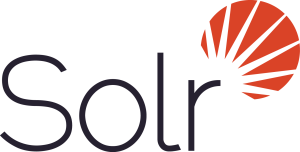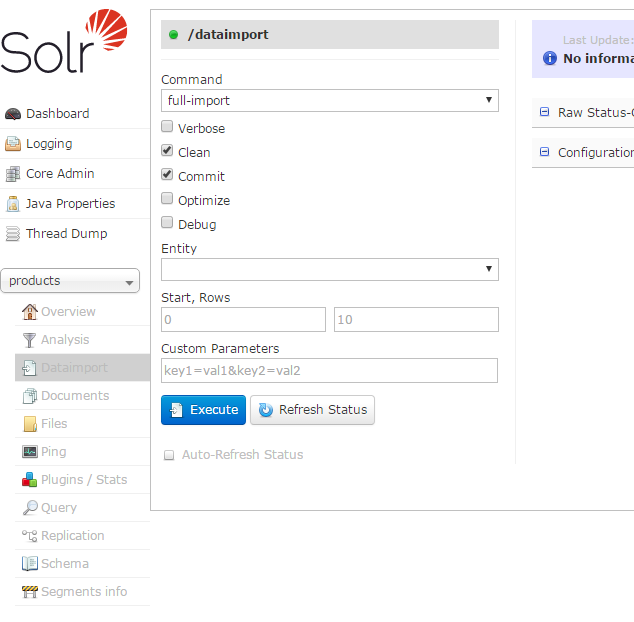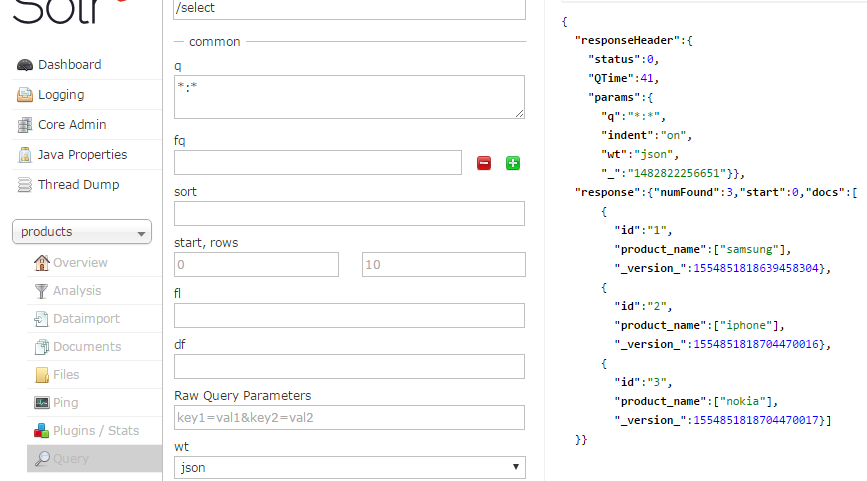W poprzednim wpisie opisywałem jak zainstalować silnik wyszukiwania pełnotekstowego Apache Solr. Dziś przedstawię wam jak zaimportować dane wykorzystując wbudowany w Solr’a mechanizm DIH (ang. Database Import Handler). Importowane dane będą pochodzić z bazy MySQL.
Na potrzeby testu utwórzmy bazę o nazwie products, która posiada trzy pola:
id- unikalne ID naszego produktu w bazie,product_name- nazwa naszego produktu,modified_at- pole typu TIMESTAMP, które przechowuje informację o ostatniej modyfikacji produktu.
Skrypt SQL generujący tabelę:
1 | CREATE TABLE `products` ( |
Teraz uzupełnijmy naszą tabelę danymi:
INSERT INTO `products`(`product_name`) VALUES (‘samsung’);
INSERT INTO `products`(`product_name`) VALUES (‘iphone’);
INSERT INTO `products`(`product_name`) VALUES (‘nokia’);
Gdy posiadamy już bazę z danymi musimy pobrać sterownik do pobierania danych z bazy MySQL. Sterownik można pobrać tutaj http://dev.mysql.com/downloads/connector/j/. Po pobraniu, umieszczamy nasz sterownik (plik z rozszerzeniem *.jar) w folderze, gdzie znajduje się nasz serwer Solr. Należy umieścić go pod ścieżką solr-6.3.0\contrib\dataimporthandler\lib. Jeśli folder lib nie istnieje to należy go stworzyć. Numer 6.3.0 jest numerem wersji, na której aktualnie pracuję. Następnie uruchamiamy nasz serwer Solr poprzez wydanie polecenia solr start i dodajemy nowy core czyli nasz projekt:
solr start #uruchamiamy aplikacje
solr create -c products #tworzymy core o nazwie products
Od teraz w naszym panelu admina powinien dodać się nowy core (najlepiej na czas kolejnych operacji wyłączyć serwer Solr). Ścieżka do naszego nowego core’a to solr-6.3.0\server\solr\products. W folderze conf edytujemy plik solrconfig.xml w którym dodajemy ścieżkę do naszej biblioteki:
Musimy także aktywować endpoint odpowiedzialny za import i do tego samego pliku solrconfig.xml dodajmy wpis:
1 | <requestHandler name="/dataimport" class="org.apache.solr.handler.dataimport.DataImportHandler"> |
Następnie w tym samym folderze (conf) tworzymy plik data-config.xml, w którym będą zawarte informacje na temat połączenia do bazy oraz jakie dane mają być zaimportowane:
W sekcji dataSource ustawiamy właściwości połączenia do bazy danych. W sekcji document modelujemy w xml obiekty, które mają zostać pobrane z MySQL. Aby pobrać tabelę tworzymy znacznik entity z nazwą tabeli. Następnie mamy trzy ważne sekcje:
query- tutaj definiujemy jakie dane będą pobierane w przypadku pełnego importu (ang. full-import),deltaImportQuery- tutaj definiujemy jakie dane mają być pobrane w przypadku importu różnic (ang. delta-import),deltaQuery- zwraca id produktów, które zmieniły się od ostatniego importu.
Następnie musimy zdefiniować jakie pola chcemy persystować w naszej kolekcji. Będzie to kolumna id oraz product_name. Tworzymy teraz plik schema.xml, do którego przekopiowujemy zawartość pliku managed-schema i dodajemy wpis o naszym polu:
…
…
Stopujemy aplikację Solr’a (solr stop -all). Następnie usuwamy plik managed-schema, teraz podczas uruchomienia serwera wygeneruje nam się nowy plik z naszą definicją pola product_name. Uruchamiamy serwer Solr. W panelu administracyjnym wybieramy nasz Core, czyli products i wchodzimy w zakładkę Dataimport. Jeśli widzimy treść to znaczy, że dodaliśmy poprawny importer.
Teraz import możemy wywołać poprzez panel administracyjny lub używając linków:
- pełny import - http://localhost:8983/solr/{nazwa\_core}/dataimport?command=full-import
- import różnic - http://localhost:8983/solr/{nazwa\_core}/dataimport?command=delta-import
Teraz wystarczy udać się do sekcji Query i wykonać selekcję. Jeśli wszystko przebiegło pomyślnie powinniśmy otrzymać trzy rekordy, które wstawiliśmy uprzednio do bazy MySQL.
Mechanizm importu możemy wykorzystać w naszej aplikacji korzystając z triggerów w MySQL, które wywołają skrypt na operację INSERT lub UPDATE, który wywoła delta-import. Dzięki temu będziemy mieli zawsze aktualne dane w naszym silniku wyszukiwania. Następnie możemy go wykorzystać jako jeden z mikroserwisów w naszej aplikacji. Praktyczne wykorzystanie Solr’a wraz ze Springiem znajdzie się w kolejnym artykule dotyczącym tego silnika wyszukiwania pełnotekstowego.